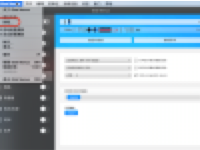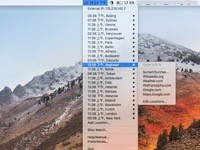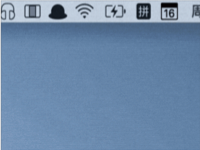Mac最顶端的菜单栏上会有一些常用的macOS系统控制选项,例如:时间日期、控制中心、Wi-Fi网络、蓝牙、声音、输入法、搜寻或其他第三方App图标,这样我们就能快速取用,不用另外开启应用程序。
但如果你想更改Mac菜单栏设定,如:更改App顺序,或者希望将某些App图标从选单列上隐藏或删除,要怎么做呢?其实很简单,接着看下方的详细教学。
如何更改Mac菜单栏APP图标顺序?
如果你想重新排列Mac顶端选单列上的App图标顺序,那你只要按住键盘上的Command键不放,然后将鼠标移到你想更改的App并移动即可自由排序。
例如我想移动选单列上的Wi-Fi图标,那我就先按住Command键,并用鼠标移动该Wi-Fi图标,这样就能更改排列顺序。

或者你也可以参考下方这个gif动图示范:

如何隐藏或删除Mac菜单栏APP图标?
除了重新排序外,我们也可以删除、隐藏Mac菜单栏的App图标,但某些masOS系统内置的图标无法移除,例如:时间日期、控制中心。
至于Wi-Fi、蓝牙、输入法、声音等,我们可以将它从Mac选单列移除,请先单击该图标,然后点选「偏好设定⋯」。
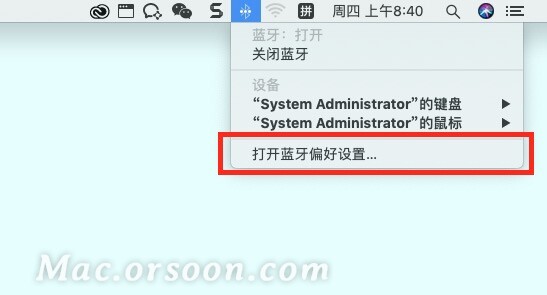
在其偏好设定内取消勾选「在菜单栏中显示」这选项,这样它们就不会出现在Mac菜单栏上。
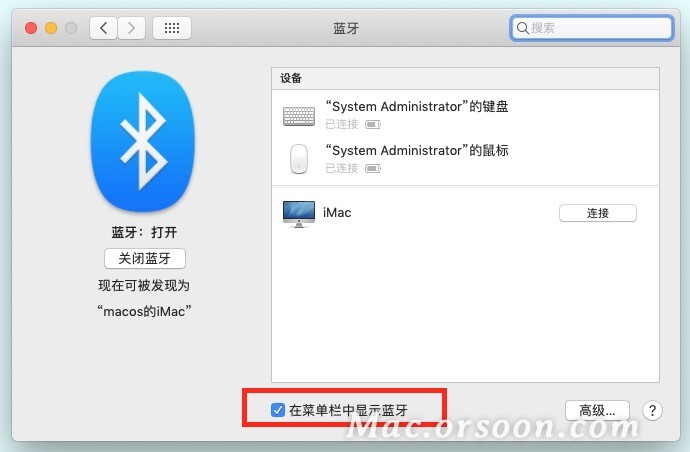
总结
透过本文教学的方法你就可以轻易地更改Mac菜单栏的App顺序,甚至也可以隐藏并从菜单栏上移除,推荐给有需求的Mac用户试试看。